פרסומת
רוצה לשנות שם של קובץ בלינוקס? אם אתה יודע לבצע את העבודה ב- Windows, macOS או Chrome OS, אתה יודע לעשות זאת כאן. ברוב הגרסאות של לינוקס כל שעליך לעשות הוא ללחוץ לחיצה ימנית על קובץ ולבחור את ה- שנה שם אפשרות.
בוצע.
אבל זו רק ההתחלה. שינוי שם של קבצים בלינוקס עשוי להיות קל וחזק יותר ממה שאתה חושב. ואתה לא צריך לצלול לשורת הפקודה כדי להתחיל ליהנות. יש שפע של פונקציונליות המובנית במנהל הקבצים המוגדר כברירת מחדל.
שינוי שם קבצים באמצעות מנהל הקבצים שלך ב- Linux
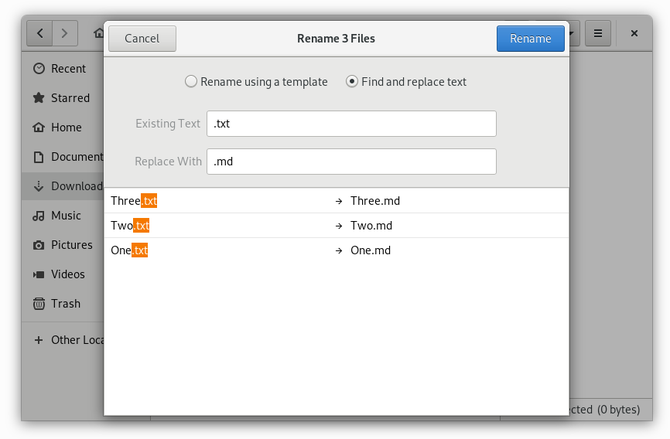
אם יש לך הערות או תיקיות בשווי סמסטר מלא בתמונות חופשה, שינוי שם של קבצים בזה אחר זה ייקח כל היום. למרבה המזל אינך צריך, וייתכן שלא תצטרך אפילו להתקין תוכנה נוספת כדי להקל על העבודה.
אם אתה משתמש ב- גרסה רגילה של אובונטו אובונטו: מדריך למתחיליםסקרן לגבי אובונטו, אבל לא בטוח איפה להתחיל? כל מה שיכול להיות שתצטרך כדי להתחיל בעבודה עם הגרסה האחרונה של אובונטו נמצא כאן, כתוב באנגלית קלה להבנה. קרא עוד או פדורה, שתי צורות לינוקס פופולריות, אז ממשק שולחן העבודה שאתה רואה מכונה GNOME. ב- GNOME, אתה יכול לשנות שם של מספר קבצים בבת אחת על ידי גרירת הסמן מעל כולם, לחיצה ימנית על העכבר או משטח המגע ובחירה
שנה שם. לאחר מכן תראה את האפשרויות לשינוי שם של קבצים באמצעות תבנית או על ידי החלפת מחרוזות טקסט.בעוד ש- GNOME הוא כיום הממשק הפופולרי ביותר בשולחן העבודה של Linux, ישנם רבים אחרים. אם אתה יכול לשנות שם של מספר קבצים בו זמנית, ואיך, עשוי להשתנות.
אם אתה מוצא שאתה מעדיף את מנהל הקבצים של KDE או את מנהל הקבצים של Xfce (דולפין ות'אנר), אתה יכול גם להחליף אותם בלי להחליף מחשבים שולחניים לחלוטין.
שינוי שם קבצים עם pyRenamer
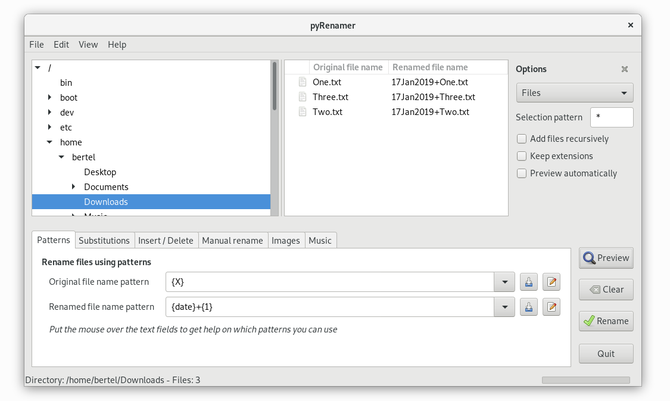
בהתאם לצרכים שלך, יתכן שתזדקק לתוכנית מתקדמת יותר. pyRenamer הוא כלי אגנוסטי שולחני שיחסוך מכם את הצורך לטבול בשורת הפקודה.
רוצה לשנות את שמות כל התמונות שלך לפי תאריך ושעה? רוצה לכלול את האמן, האלבום וכותרת הרצועה בשם של כל קובץ MP3? רוצה למיין את העבודות שלך לפי סמסטר וקורס? זה מסוג האפליקציות שאתה רוצה להוריד.
כשאתה פותח pyRenamer, תראה חלונית ניווט משמאל לגלישה בתיקיות וחלונית בצד ימין לבחירת קבצים. זה האחרון יראה כיצד הקבצים שלך נראים גם לפני שינוי שם ולאחר מכן. לוח אפשרויות שמשמאל לזה מאפשר לשמור על תוספי קבצים ולבצע שינויים בתצוגה מקדימה באופן אוטומטי.
הקסם קורה בתחתית. שם אתה מזין את תבנית השם שאתה רוצה לראות. רחף עם הסמן מעל שדות הטקסט כדי לראות באילו תבניות אתה יכול להשתמש. האפשרויות כוללות מספרים, תאריך יצירה, זמן, מטא נתונים של תמונה ותגי שמע.
אתה יכול לשמור דפוסים לאחר שתסיים על ידי לחיצה על להציל סמל ליד כל שדה. הסמל הצמוד מאפשר לך לפתוח דפוסים קיימים, כך שלא תצטרך לזכור את הנוסחאות המסובכות שאתה משתמש בתמונות והמוזיקה שלך.
אתה יכול להתקין pyRenamer באובונטו ובשולחנות עבודה רבים מבוססי Ubuntu על ידי פתיחת מסוף והקלדת הפקודה הבאה:
sudo מתאים לקבל התקנת פירנמרהורד: pyRenamer
שינוי שם קבצים עם KRename
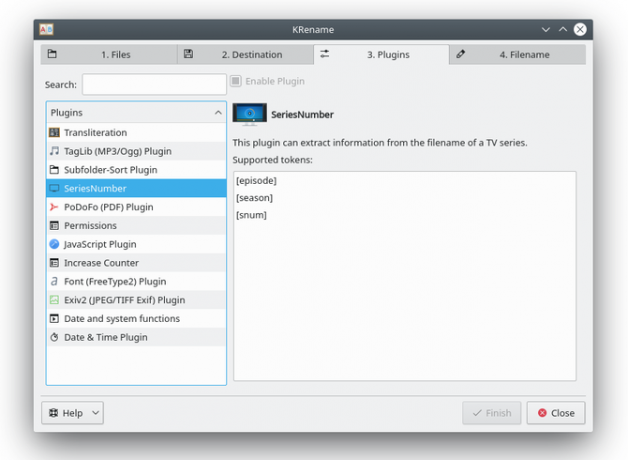
pyRenamer יתאים לרוב שולחנות העבודה של לינוקס בסדר גמור. עם זאת, אם אתה משתמש בשולחן העבודה של KDE Plasma, ייתכן שתעדיף במקום זאת יישום שנכתב בשפת התכנות Qt. תוכנה כזו נוטה להשתלב טוב יותר עם שאר הממשק.
במקרה כזה, בדוק את KRename. זה דומה לפונקציונליות ל- pyRenamer, רק עם ממשק לשונית שעשוי לשקול שקל יותר לנווט.
הכוח של KRename נובע מתוספים, התופסים את הלשונית השלישית. אתה יכול לאפשר תכונות מתקדמות יותר, כמו היכולת לתרגם שמות קבצים משפה אחרת לאנגלית. בזכות כמה טוב תוכניות KDE משתלבות זו בזו, אתה יכול לגשת בקלות ל- KRename מדולפין, מנהל הקבצים המוגדר כברירת מחדל.
אתה יכול להתקין KRename באובונטו ובשולחנות עבודה רבים מבוססי אובונטו על ידי פתיחת מסוף והקלדת הפקודה הבאה:
sudo apt - קבל התקנת קרנמההורד:KRename
כיצד לשנות שם של קובץ בטרמינל
הטרמינל יכול להיראות מאיים, אך הוא מגיע עם יתרונות רבים. פקודות מסוף זהות בדרך כלל בגירסאות שונות של לינוקס. פקודות השינוי הבאות עובדות ללא קשר למערכת ההפעלה או שולחן העבודה של Linux שנבחרו. זה עובד גם על שרתים ללא שולחן עבודה בכלל.
ישנן שתי פקודות ליבה שעושות עבודה קצרה בשינוי שם של קבצים. האפשרות הקלה ביותר אינה בדיוק ברורה, אז בואו נתמודד עם זה קודם.
שינוי שם של קבצים באמצעות הפקודה 'mv' של Linux
ה mv הפקודה היא הדרך הקצרה והפשוטה ביותר לשינוי שם של קבצים בטרמינל. כן, mv זה קיצור להעברה, והעברת קבצים מסביב היא בעיקר לפקודה זו מיועדת. להתקשר נפשית mv עם שינוי שם, חשוב על זה כך: אתה מעביר טכנית נתונים משם קובץ אחד למשנהו. עיין בדוגמה שלהלן.
mv / home / user / הורדות / שם קובץ ישן / בית / משתמש / הורדות / שם קובץ חדשלחלופין, אתה יכול לפתוח או לכוון את הטרמינל לתיקיה המכילה את הקובץ.
תקליטור / בית / משתמש / הורדות /mv ישן-קובץ-שם חדש-קובץ-שםפתק: אם ברצונך להעביר קבצים באמצעות mv במקום להזין שם קובץ חדש, הקלד במקום זאת ספריית יעד.
mv / home / user / הורדות / שם קובץ ישן / בית / משתמש / מסמכים /
שינוי שם של קבצים באמצעות הפקודה 'שינוי שם' של Linux
כשמגיע הזמן לשנות את שמם של מספר קבצים, הפקודה הופכת מייגעת במהירות. עבור עבודה זו, אתה רוצה במקום זאת את פקודת שינוי השם.
נניח שיש לך חבורה של קבצי טקסט (TXT) שברצונך להפוך לקבצי Markdown (MD). ראשית, כמו בדוגמה שלמעלה, השתמש ב- תקליטור פקודה להגיע לתיקיה הרלוונטית (לחלופין, ייתכן שתוכל להשתמש בה לחץ באמצעות לחצן העכבר הימני> פתח בטרמינל). לאחר מכן הזן את הפקודה הבאה:
שנה שם .txt .md *ה- * מורה לפקודה לחפש בכל הקבצים בתיקיה. תוכל להגביל את החיפוש במפורש לקבצים המסתיימים ב- .txt על ידי שינוי הפקודה באופן הבא.
שנה שם .txt .md * .txtהפקודות שלמעלה לא יגידו לך מה משנה את שינוי שם הפקודה שנעשתה. עליכם לפתוח את התיקיה ולבדוק בעצמכם. אם אתה רוצה אישור בתוך הטרמינל, אתה יכול להוסיף את ה- -v לפקודה.
שנה שם -v .txt .md *מבחינה טכנית, אתה יכול להשתמש ב- שינוי שם פקודה לשנות שם של קובץ בודד. אתה רק צריך לעשות יותר הקלדה ממה שהיית עושה mv. לדוגמה:
שנה שם של שם קובץ ישן שם חדש קובץ שם ישן קובץחזרה על שם הקובץ המקורי בסוף, ולא על שימוש בקוד *, מודיעה לפקודה לנקוט בפעולה רק בקובץ ספציפי זה.
איך אתה מנהל קבצים ב- Linux?
עכשיו אתה יודע לשנות את שם הקבצים באמצעות מנהל הקבצים שלך ושורת הפקודה. מה לגבי משימות אחרות הקשורות לקובץ?
מסתבר שהטרמינל יכול להחליף את מנהל הקבצים שלך. זה מציג דרך מהירה לרשום, להזיז, למחוק, להעתיק ולהדביק את הנתונים במחשב שלך. אז אם אתה מוכן להגביר את משחק ניהול הקבצים שלך, נעבור ל כיצד לנהל קבצים בלינוקס - - כיצד לנהל קבצים במסוף Linux ובשולחן העבודהברגע שתבצע את השינוי ל- Linux, תמצא שולחן עבודה הגיוני וקל לשימוש, החל מהתקנת אפליקציות חדשות והפעלתן לארגון הנתונים שלך. קרא עוד .
קרדיט תמונה: נייפונג /Depositphotos
ברטל הוא מינימליסט דיגיטלי שכותב ממחשב נייד עם מתגי פרטיות פיזיים ומערכת הפעלה שאושרה על ידי קרן התוכנה החופשית. הוא מעריך אתיקה על פני תכונות ועוזר לאחרים להשתלט על חייהם הדיגיטליים.